

Akkurat som om du kan sette opp regler på Mac-en for Mail-appen, kan du gjøre det samme for iCloud.com Mail. Du kan flytte meldinger, merke dem på en bestemt måte eller videresende dem automatisk uten engang å berøre dem. Dette er en fantastisk måte å holde innboksen din organisert og finne e-postene du trenger mye raskere.
Reglene for e-post på iCloud.com er kanskje ikke så fleksible som i Mac Mail, men de kan fortsatt være ganske nyttige. Slik konfigurerer du iCloud.com Mail-regler for e-post.
Logg deg på iCloud.com og sett opp dine regler
Gå over til iCloud.com, logg deg på kontoen din og klikk på Post å komme i gang.
1) Klikk på Vis menyknapp for handlinger (tannhjulikon) nederst til venstre og velg regler.
2) Klikk på knappen øverst til høyre i popup-vinduet Legg til en regel.
3) Begynn øverst i den lille boksen med Hvis en melding. Velg et alternativ fra rullegardinmenyen. Du kan velge mellom forhold som for eksempel om en melding kommer fra en bestemt avsender eller har et bestemt ord i emnet.
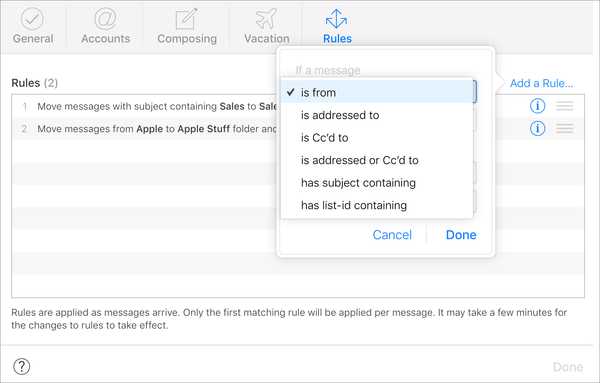
4) Når du har valgt tilstanden din, kan du legge til det som er nødvendig i tekstboksen under den. For eksempel, hvis du velger har emne som inneholder, skriver du inn ordet eller frasen i boksen du vil at applikasjonen skal se etter.
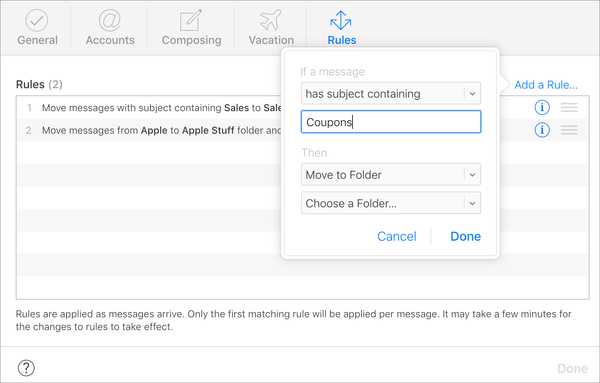
5) Nå flytter du til Deretter seksjon. Velg hva du vil gjøre med meldingen ved å bruke alternativene i den første rullegardinboksen. Du kan velge mellom ting som, flytte til en mappe, flytte til søppel eller videresende til en annen adresse.
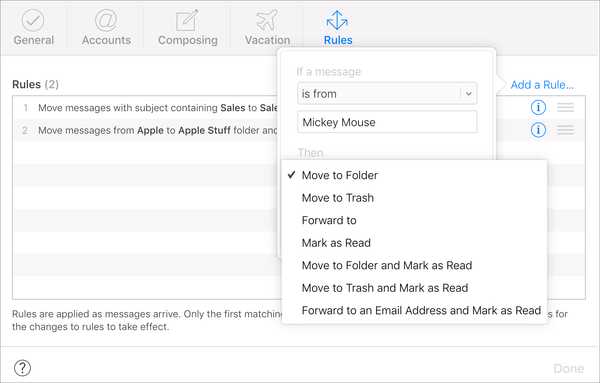
6) Avhengig av hva du velger for Deretter alternativet, fullfør prosessen ved å velge fra neste rullegardinliste. Hvis du for eksempel velger å flytte meldingene til en mappe, velger du hvilken mappe i den ruten.
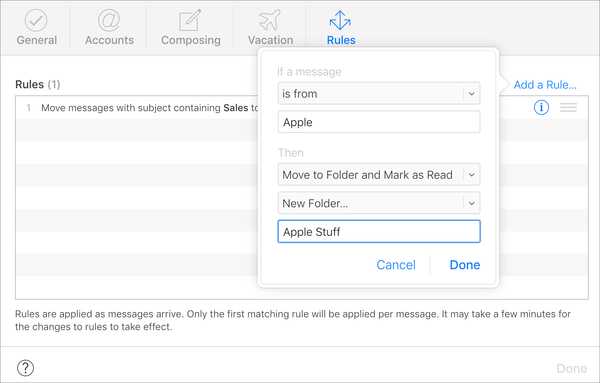
7) Når du er ferdig, klikker du Ferdig. Du vil da se regelen din vises på listen. Hvis du er ferdig med å sette opp regler, klikker du på Ferdig nok en gang for å lukke Regler-vinduet.
Du kan sette opp mer enn én regel for iCloud.com-posten din ved å følge den samme prosessen. Bare husk at den første regelen i listen din som samsvarer med en innkommende e-post, vil gjelde først.

Ombestiller regler
Hvis du vil ordne reglene dine, er det bare å velge en å flytte, ta tak i tre-linjes ikon til høyre, og dra den til den nye plasseringen på listen.
Rediger eller slett regler
Hvis du vil redigere eller slette en regel senere, klikker du på Info-knapp til høyre. Du kan deretter gjøre endringer eller slette regelen.
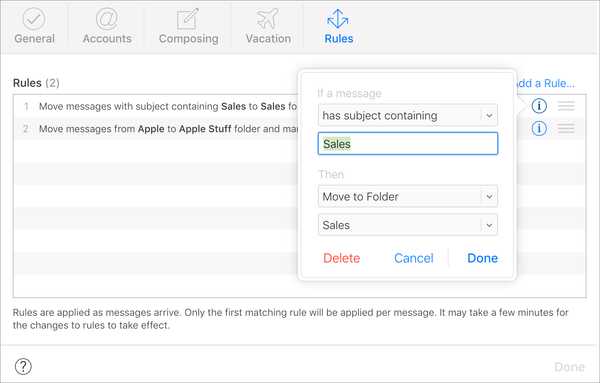
Mer hjelp
Hvis du har spørsmål mens du konfigurerer eller administrerer reglene dine, kan du klikke på Hjelp-knapp (spørsmålstegn) nederst til venstre i vinduet Regler.
Pakk den opp
Å sette opp e-postregler er nyttig og kan spare deg for tid og energi på å administrere innboksen. I tillegg lar den deg finne e-postene du trenger eller vil ha raskere hvis de er merket på en bestemt måte eller flyttet til et bestemt sted.
Synes du at e-postreglene er nyttige, eller skal du konfigurere dem for iCloud.com-posten din? Gi oss beskjed!











